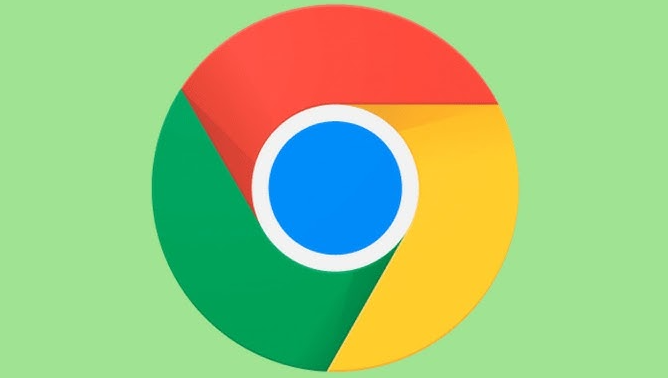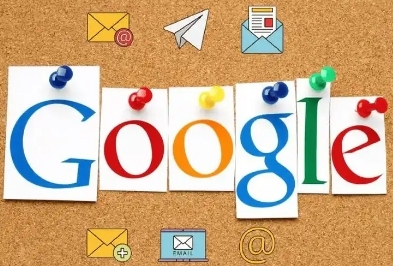1. 检查网络连接:确保设备连接到稳定且可靠的网络。如果网络不稳定或速度过慢,可能导致更新文件下载不完整或失败。可以尝试切换到其他网络环境,如从Wi-Fi切换到移动数据网络,或者反之,然后再次尝试更新。
2. 关闭防火墙和杀毒软件:部分防火墙或杀毒软件可能会阻止谷歌浏览器的更新进程。可暂时关闭这些安全软件,或者在软件的设置中找到相关选项,将谷歌浏览器及其更新程序添加到白名单或信任列表中,以确保更新过程不受干扰。
3. 清理浏览器缓存和Cookie:过多的缓存和Cookie可能会影响浏览器的正常运行和更新。打开谷歌浏览器,点击右上角的三个点,选择“设置”,然后在“隐私和安全”部分,点击“清除浏览数据”。在弹出的窗口中,选择需要清除的数据类型,如缓存的图片和文件、Cookie等,点击“清除数据”按钮。清除完成后,重新启动浏览器并尝试更新。
4. 检查Google更新服务:按Win+R键打开运行对话框,输入“services.msc”并回车,打开服务窗口。在服务列表中找到“Google Update Service (gupdate)”,确保其启动类型为“自动”,且服务状态为“已启动”。如果服务未启动,右键点击该服务,选择“启动”。
5. 手动下载更新包:访问谷歌官方网站,下载最新版本的浏览器安装包。下载完成后,双击安装文件,按照提示完成安装过程。手动安装更新包可以绕过自动更新可能遇到的问题,但需要注意下载的文件来源必须可靠,以避免下载到恶意软件。
6. 重置浏览器设置:如果上述方法都无法解决问题,可以尝试重置浏览器设置。在谷歌浏览器的“设置”页面中,找到“高级”选项,展开后点击“重置和清理”部分,选择“将设置还原为原始默认设置”。重置操作会清除浏览器的所有自定义设置,但可以解决因设置错误导致的更新问题。
7. 检查系统时间和日期:确保设备的时间和日期设置正确。不正确的时间和日期可能会导致更新服务器无法正确识别设备,从而引发更新失败的问题。
综上所述,通过掌握这些基本的下载方法和解决数据同步问题的技巧,用户可以更好地享受Chrome浏览器带来的便捷和高效。